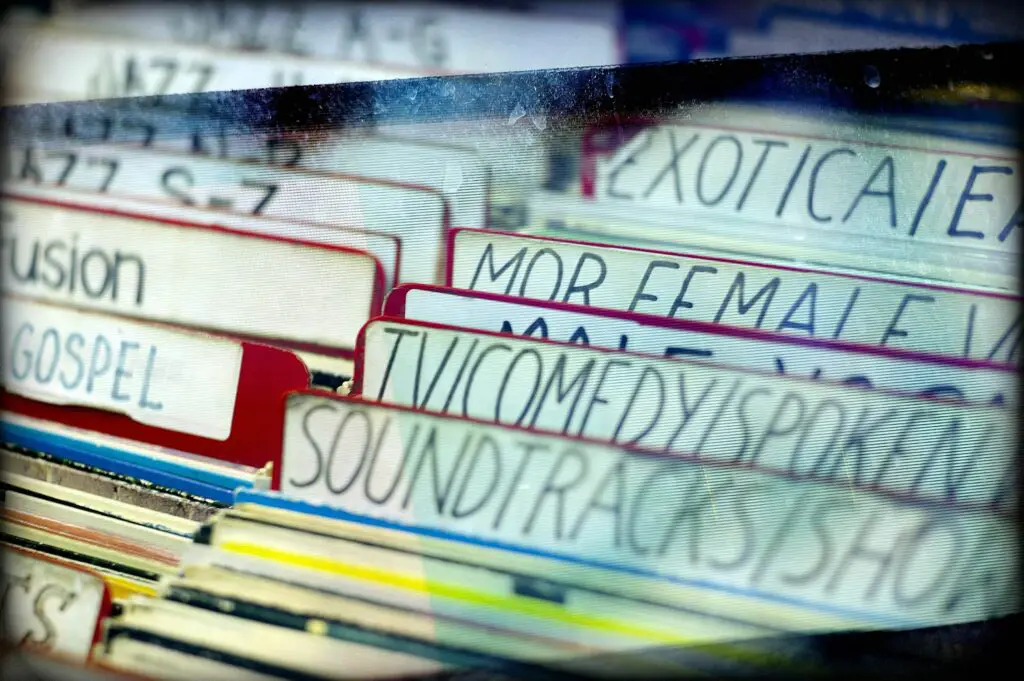
Met muziekservices zoals iTunes, Apple Music en Spotify kun je gemakkelijk muziekbibliotheken met je favoriete nummers maken en ordenen. Elk nummer in uw bibliotheek heeft muziekmetadata, waarin informatie wordt gecategoriseerd over de titel, het genre, de releasedatum en meer van het nummer. Hier wordt dieper ingegaan op het bekijken en bewerken van muziekmetadata. In dit artikel worden iTunes en Apple Music gebruikt om voorbeelden te geven van het bekijken en bewerken van muziekmetadata. Deze processen zijn vergelijkbaar met andere muziekdiensten, zoals Spotify.
Wat zijn muziekmetadata?
Muziekmetadata wordt ook wel ID3-tags genoemd, dit zijn de containers die metadata-informatie bevatten. Deze tags bevatten gegevens zoals de titel van een nummer, artiest, het album waar het vandaan komt, tracknummer, genres, songwriter-credits en meer. Metadata zijn aan het werk wanneer je naar een nummer zoekt op services zoals Spotify of Pandora, wanneer een aanbevolen nummer voor je verschijnt, of wanneer een platenlabel royalty’s aan een artiest betaalt, om maar een paar voorbeelden te noemen. ID3-tags verwijzen technisch naar metadata van MP3-bestanden, maar andere muziekbestanden, zoals AAC, WMA en Ogg Vorbis, hebben ook metatags.
Muziekmetadata bekijken en wijzigen in iTunes en Apple Music
De muziekmetadata in iTunes zouden correct moeten zijn. Als u een onjuiste albumtitel of een andere fout opmerkt, of als u cd’s naar iTunes kopieert en metagegevens wilt toevoegen, kunt u als volgt uw metagegevens bekijken en bewerken. Als je een iTunes-bibliotheek en een Mac met macOS Catalina hebt, bekijk dan je iTunes-mediabibliotheek in de Apple Music-app. Gebruik iTunes bij oudere macOS-versies of Windows-computers. Maak een back-up van uw iTunes- of Apple Music-bibliotheek voordat u wijzigingen aanbrengt in de metagegevens.
-
Open iTunes of Apple Music en ga naar je muziekbibliotheek.
-
Klik met de rechtermuisknop (of Control-klik) op een tracknaam en selecteer Nummerinfo Song of Informatie verkrijgen.
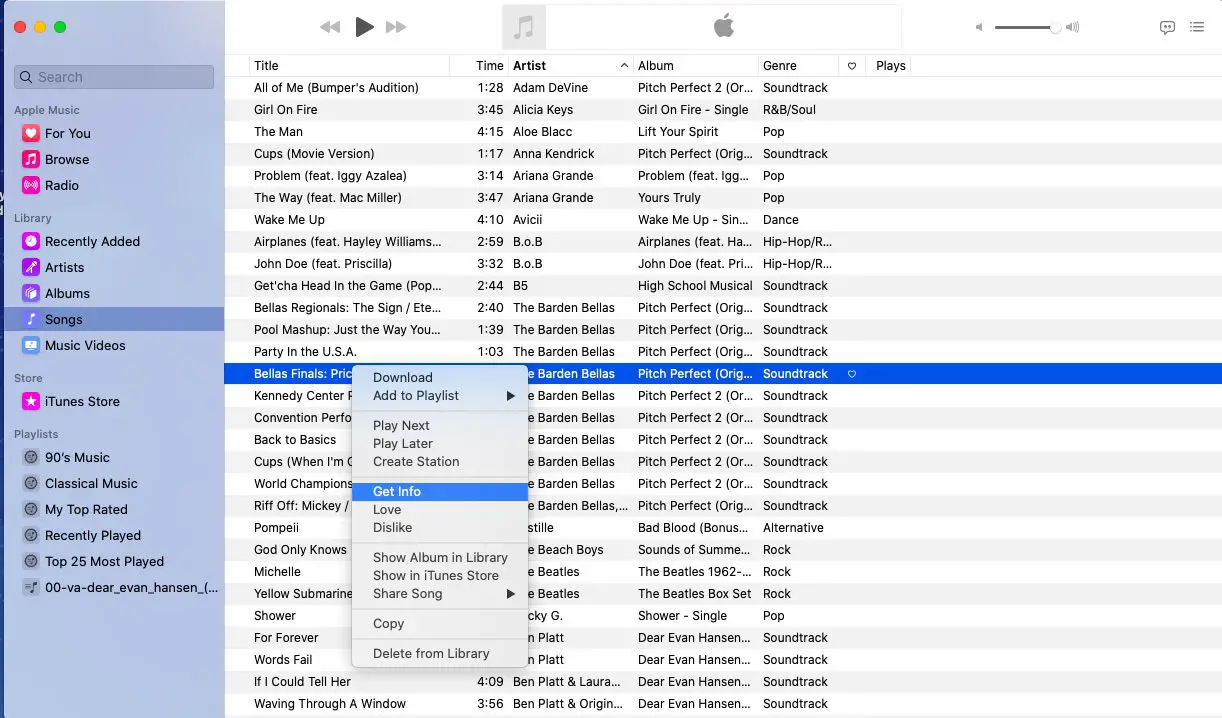
-
Met de Detail tabblad geselecteerd, bekijk of wijzig de titel van het nummer, de artiest, het album, de componist, het genre en meer.
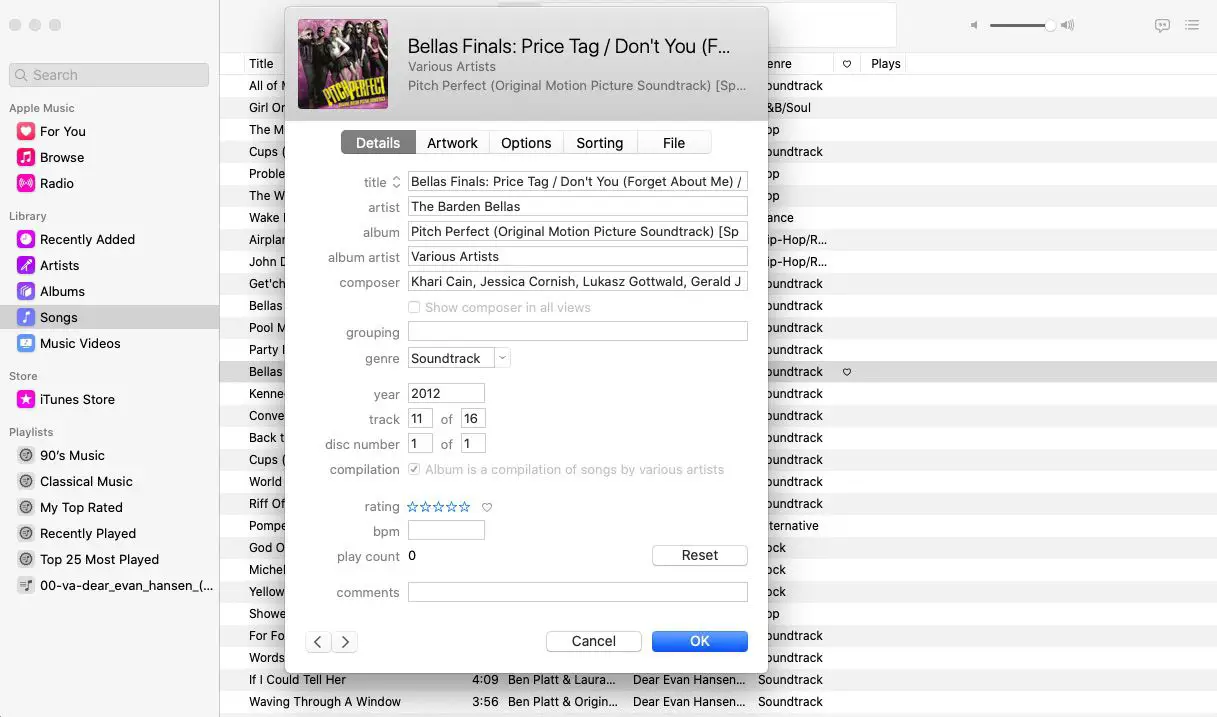
-
Ga naar de kunstwerk om de albumhoes te zien. Als u om de een of andere reden deze wilt vervangen door een andere afbeelding, selecteert u Kunstwerk toevoegen.

-
Ga naar de Songtekst tab om de songtekst te bekijken. Als er geen zijn, kun je songteksten toevoegen door te selecteren Aangepaste teksten.
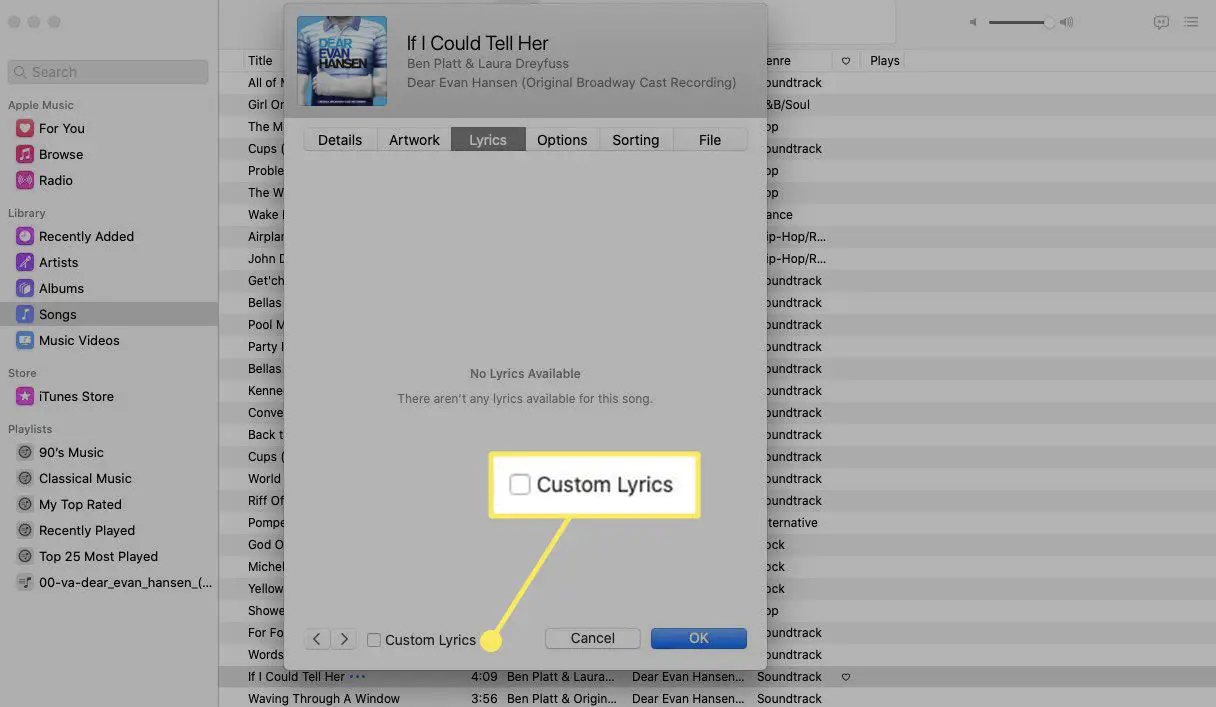
-
Ga naar de Opties om het type media waaraan het nummer is gekoppeld te bekijken of te wijzigen. Als een podcast bijvoorbeeld onjuist is gelabeld Muziek, verander het in Podcast. Bekijk of wijzig de begin- en eindtijd, het volume en andere details van het nummer.
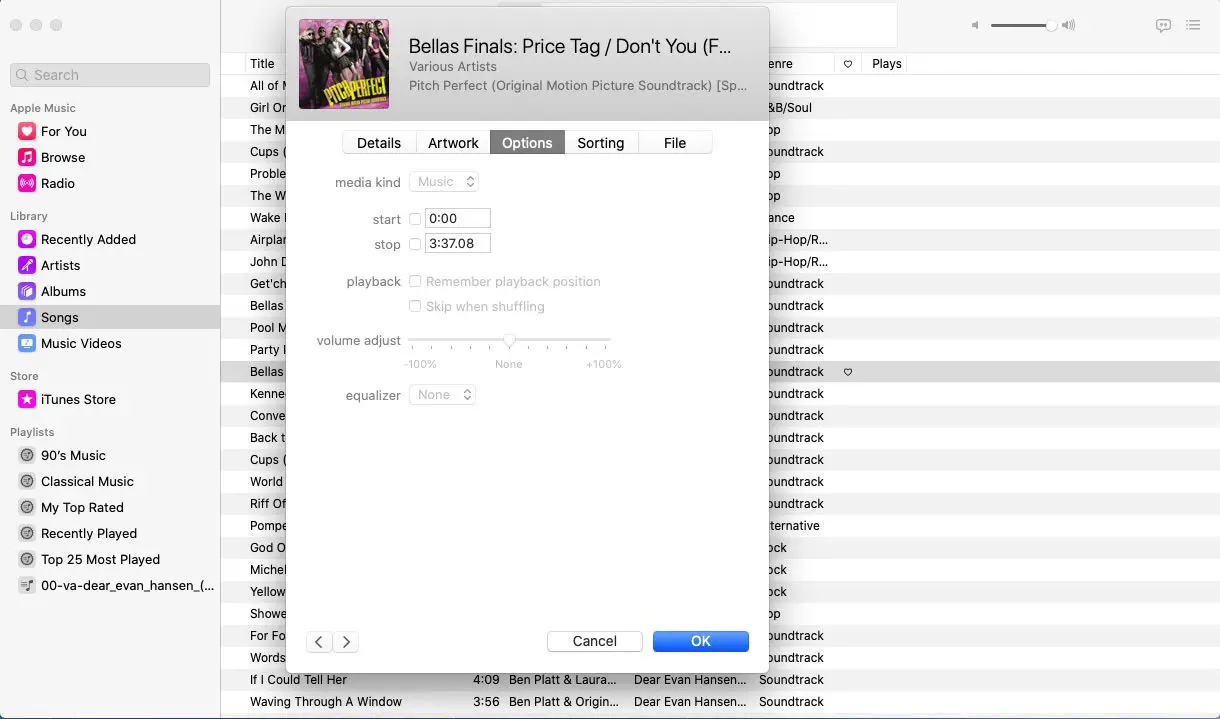
-
Ga naar de Sorteren om te zien hoe iTunes het nummer sorteert. Als er fouten zijn, pas de informatie dan hier aan.
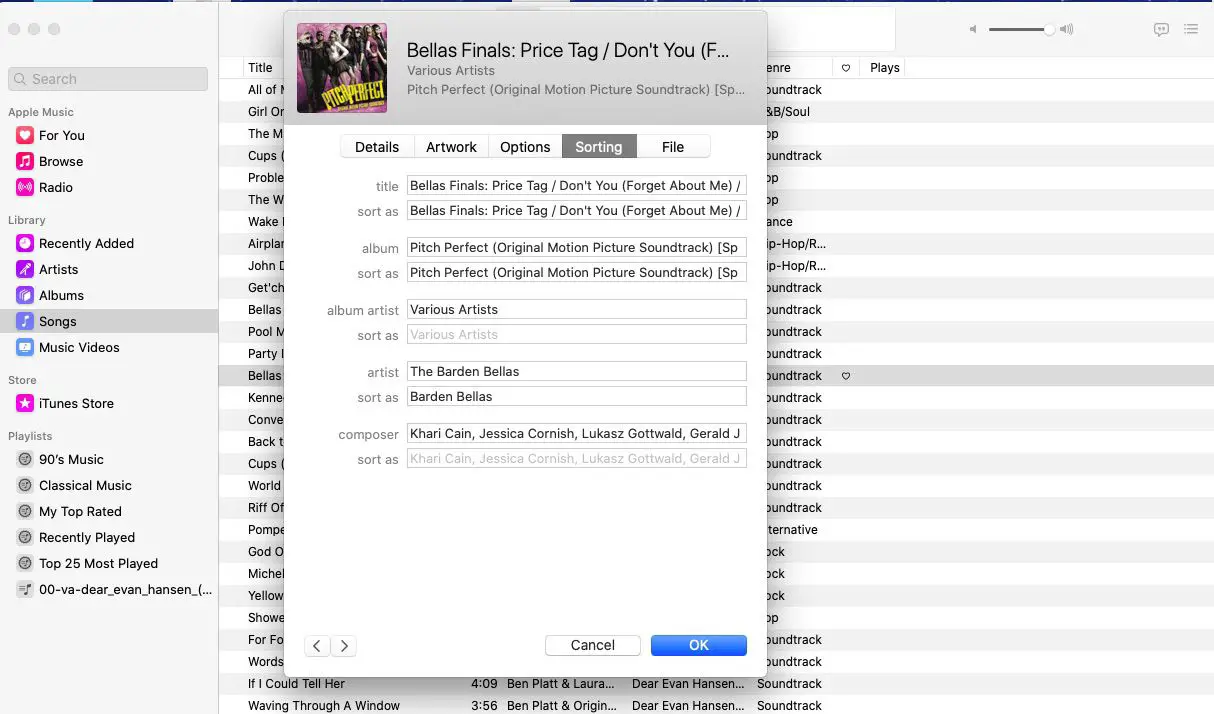
-
Ga naar de het dossier om te zien waar het trackbestand op uw computer is opgeslagen.
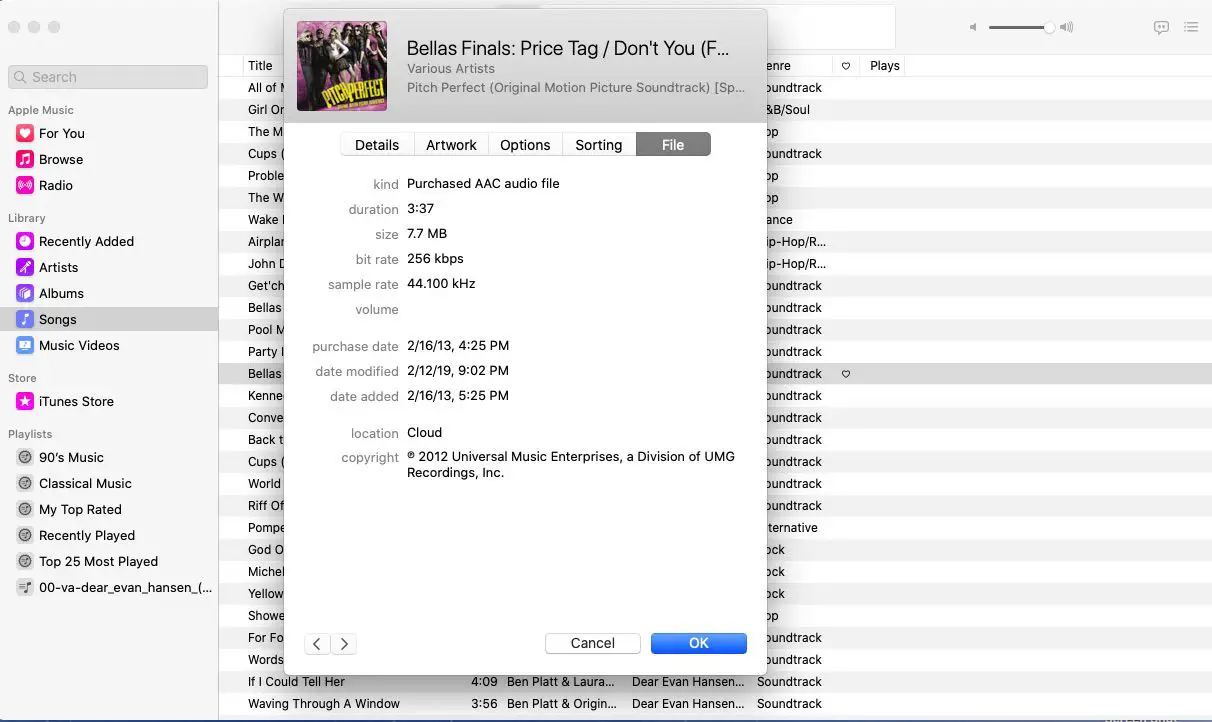
Metadata van andere bronnen bekijken en wijzigen
Als je muziekbibliotheek bestaat uit nummers die zijn verkregen van andere bronnen dan iTunes of Apple Music, met name niet-officiële bronnen, heb je niet de metadata en illustraties die je misschien wilt. Metagegevens kunnen ook verloren zijn gegaan wanneer u muziek tussen bestandsindelingen overzet. Door metadata aan dit soort muziekbestanden toe te voegen, zijn de bestanden gemakkelijker te ordenen en te filteren. Gebruik hiervoor een MP3-tag-editor of een editor die meerdere bestandsindelingen omvat, waaronder FLAC, OGG, M4A, WMA en WAV. Populaire keuzes zijn MusicBrainz Picard, MP3Tag, TigoTago, MusicTag en Kid3, die ook muziekbestanden naar andere formaten converteert.